La Función JERARQUIA.EQV en Excel, según Microsoft, devuelve la posición de un número en una lista de números. Su tamaño en relación con otros valores en una lista; si más de un valor tiene la misma posición, se devolverá la posición superior de ese conjunto de valores.
Nos puede ayudar, entre tantas cosas, a construir un ranking o hacer una clasificación.
Descarga la hoja de cálculo para seguir el tutorial
Sintaxis de la función JERARQUIA.EQV
- Número: argumento de la función requerida. Es el número que deseamos encuentre su posición.
- Referencia: también es un argumento obligatorio. Es el rango de los números que estamos viendo.
- Orden: opcional Indicamos si queremos el resultado en orden ascendente o descendente.
Así que hagamos que la función JERARQUIA.EQV funcione en la práctica.
Estás organizando un campeonato de fútbol con 10 equipos. Ya tienes la cantidad de puntos que cada uno ganó durante el partido, sin embargo, no está en orden. Nuestro objetivo es saber quién es el primero, el segundo, el tercero y así hasta el décimo lugar.
Haga clic en la celda D4 y escriba =JERARQUIA.EQV(
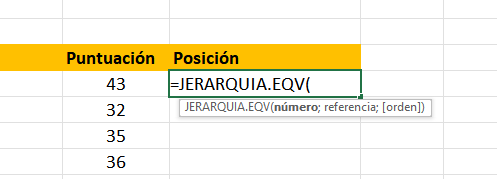
Para número, haga clic en la celda C4:
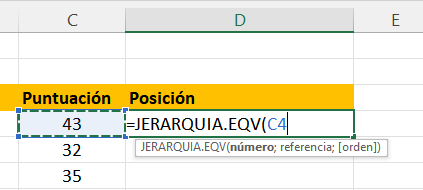
Para referencia, seleccione toda la columna de puntuación y no olvide configurarla, porque vamos a usar esta base para las otras celdas:

Reciba Contenido de Excel
Registre su E-mail aquí en el blog para recibir de primera mano todas las novedades, post y video aulas que posteamos.
¡Su correo electrónico está completamente SEGURO con nosotros!
Es muy importante que me agregues a la lista de tus contactos para que los siguientes E-mails no caigan en el spam, Agregue este: E-mail: edson@ninjadelexcel.com
Para [orden], escriba 0, como queramos en orden descendente:
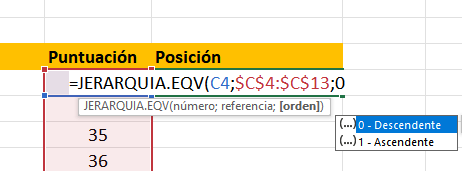
Use el controlador de relleno para completar este paso y vea que Excel ha mostrado en qué orden está cada club, pero aún desorganizado:
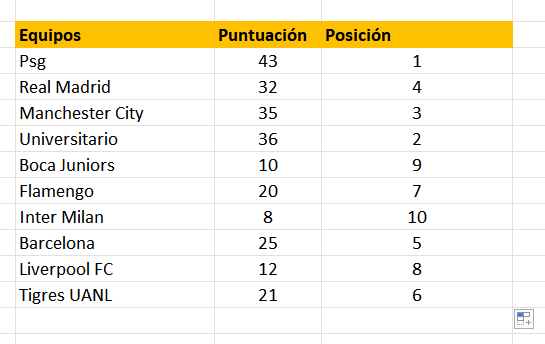
Ahora, en la celda H4, usemos las funciones INDICE y COINCIDIR para poner los palos en orden:
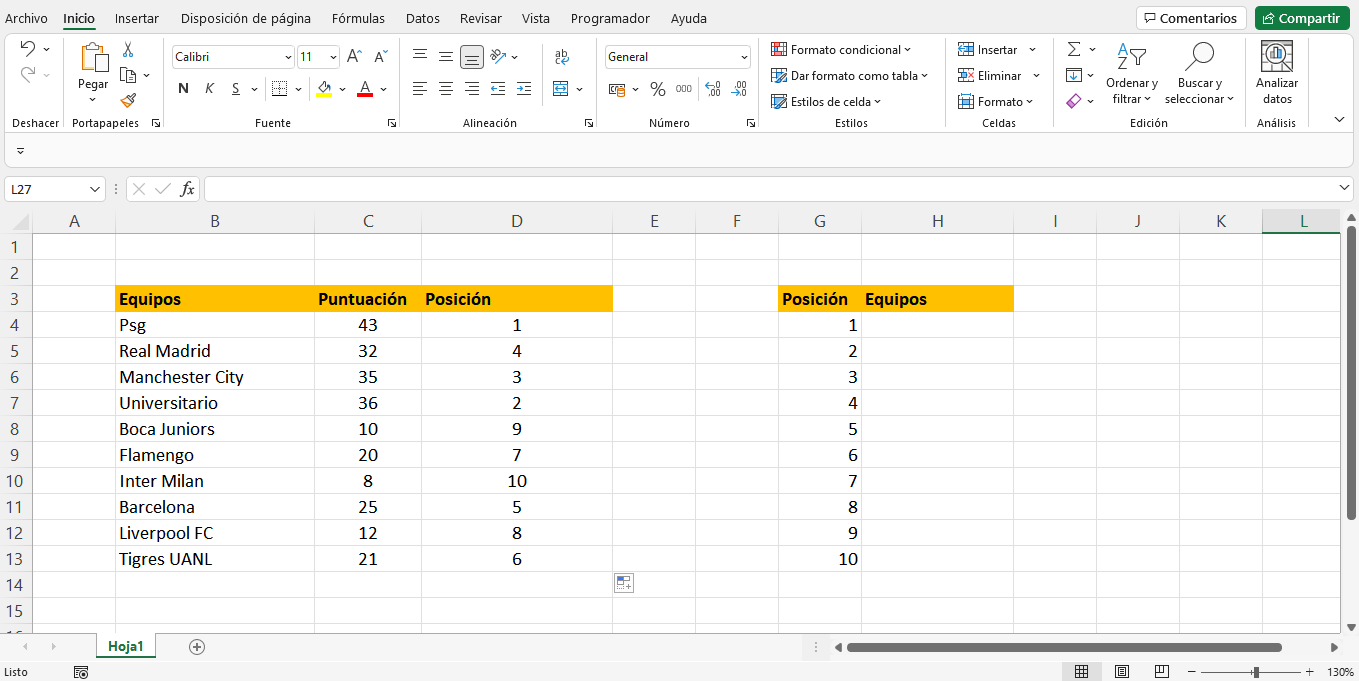
Más información sobre las funciones INDICE y COINCIDIR
Vea nuestra clasificación final:
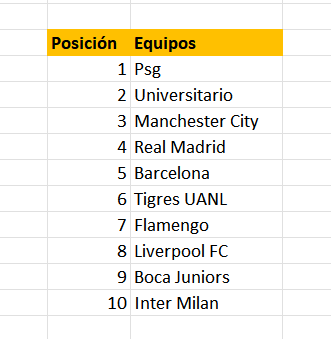
¿Viste que genial?
Creamos nuestro ranking muy rápido, ¿no crees?
Deja tu opinión en los comentarios.
Un gran abrazo y nos vemos en el próximo artículo
Curso de Excel Básico, Intermedio y Avanzado:
Pronto, ¡Cursos de Excel Completo!
Continúa leyendo nuestros artículos y entérate un poco más de lo que hablaremos en nuestra aulas virtuales.
 Si llegaste hasta aquí deja tu correo y te estaremos enviando novedades.
Si llegaste hasta aquí deja tu correo y te estaremos enviando novedades.
¿Qué esperas? ¡Regístrate ya!
Accede a otros tutoriales de Excel
- Funciones MAX.SI.CONJUNTO Y MIN.SI.CONJUNTO en Excel – Ninja del Excel
- Diferencia Entre Fórmulas vs Funciones en Excel – Ninja del Excel
- Funciones de Base de Datos BDMAX y BDMIN en Excel – Ninja del Excel
- Prueba de Excel: Extraer Decimales con Funciones de Texto – Ninja del Excel
- Funciones de Excel – Principales Funciones – Ninja del Excel


















